集中展開の概要
IM and Presence の集中展開では、IM and Presence 展開とテレフォニー展開を別々のクラスタに展開できます。 中央の IM and Presence クラスタは、企業の IM and Presence を処理し、リモートの Cisco Unified Communications Manager のテレフォニー クラスタは、企業の音声コールおよびビデオ コールを処理します。
集中展開オプションでは、標準展開と比較して次の利点がもたらされます。
-
集中展開オプションでは、IM and Presence サービス クラスタに対して 1x1 の比率のテレフォニー クラスタは必要ありません。IM and Presence 展開とテレフォニー展開をそれぞれ個別のニーズに合わせて拡張できます。
-
IM and Presence サービスにフル メッシュ トポロジは必要ありません。
-
テレフォニーから独立したバージョン:IM and Presence 集中クラスタは、Cisco Unified Communications Manager のテレフォニー クラスタとは異なるバージョンを実行している可能性があります。
-
中央クラスタから IM and Presence のアップグレードと設定を管理できます。
-
コストの低いオプション、特に多数の Cisco Unified Communications Manager クラスタを使用する大規模な展開の場合
-
サード パーティとの簡単な XMPP フェデレーション
-
Microsoft Outlook との予定表統合をサポート。 統合を設定する方法の詳細は、IM およびプレゼンスサービス との Microsoft Outlook 予定表の統合ガイドを参照してください。
OVA 要件
中央集中型の導入の場合は、最小 OVA 15,000 ユーザと、25,000 ユーザ IM and Presence OVA を推奨します。15,000ユーザ OVA は、25000ユーザにまで拡張できます。25K OVA テンプレートと高可用性を有効にした 6 ノード クラスタでは、IM and Presence サービスの中央展開で最大 75,000 のクライアントをサポートしています。25K OVA で 75K ユーザをサポートするには、XCP ルータのデフォルト トレース レベルを [情報(Info)] から [エラー(Error)] に変更する必要があります。中央クラスタの Unified Communications Manager パブリッシャ ノードでは、次の要件が適用されます。
-
25000 IM and Presence OVA (最大75000ユーザ) は、中央クラスタの Unified Communications Manager パブリッシャ ノードにインストールされた1万ユーザ OVA を使用して展開できます。
-
15000 IM and Presence OVA (最大45,000ユーザ) は、中央クラスタの Unified Communications Manager パブリッシャ ノードにインストールされた 7500 ユーザ OVA を使用して展開できます。
 (注) |
Multiple Device Messaging を有効にする場合は、各ユーザが複数の Jabber クライアントを持つ可能性があるため、ユーザ数ではなくクライアント数に応じた展開にします。たとえば、ユーザ数が 25,000 人で、各ユーザが 2 台の Jabber クライアントを保持している場合、導入環境には 5 万ユーザのキャパシティが必要となります。 |
集中展開のためのクラスタ間設定
2 つの中央集中型クラスタ間でクラスタ間設定がサポートされています。 クラスタ間ピアリング設定は、25K(25K OVA)デバイスを持つ 1 つのクラスタと、15K(15K OVA)デバイスを持つもう 1 つのクラスタでテストされ、パフォーマンス上の問題は見られませんでした。
集中展開のセットアップと標準(分散)展開
|
設定段階 |
標準展開との違い |
|---|---|
|
インストール フェーズ |
IM and Presence 中央展開のインストール プロセスは、標準展開と同じです。 ただし、中央展開では、IM and Presence 中央クラスタはテレフォニー クラスタとは別にインストールされ、別のハードウェア サーバ上に配置される場合があります。 トポロジの計画方法によっては、IM and Presence の中央クラスタをテレフォニー クラスタとは別の物理ハードウェアにインストールすることができます。 IM and Presence の中央クラスタの場合は、引き続き Cisco Unified Communications Manager をインストールしてから、IM and Presence サービスを同じサーバにインストールする必要があります。 ただし、IM and Presence の中央クラスタの Cisco Unified Communications Manager インスタンスは、主にデータベースおよびユーザ プロビジョニング用であり、音声コールまたはビデオ通話を処理しません。 |
| 設定フェーズ |
標準(分散)展開と比較して、IM and Presence サービスの集中展開を設定するには、次の追加設定が必要です。
IM and Presence サービスの標準展開で使用される以下の設定は、集中展開では必要ありません。
|
集中型クラスタの展開アーキテクチャ
次の図は、この展開オプションのクラスタ アーキテクチャを示しています。 Cisco Jabber クライアントは、音声およびビデオ通話のために複数の Cisco Unified Communications Manager クラスタに接続します。 この例では、Cisco Unified Communications Manager のテレフォニー クラスタは、Session Management Edition 展開ではリーフ クラスタです。 高度なプレゼンスの場合、Cisco Jabber クライアントは IM and Presence サービスの中央クラスタに接続します。 IM and Presence 中央クラスタは、Jabber クライアントのインスタント メッセージおよびプレゼンスを管理します。
 (注) |
IM and Presence クラスタには、Cisco Unified Communications Manager のインスタンスがいまだに含まれています。 ただし、このインスタンスは、データベースやユーザ プロビジョニングなどの共有機能を処理するためのもので、テレフォニーを処理するものではありません。 |

集中型クラスタの使用例
テレフォニーと IM and Presence クラスタを接続するために、アクセス キーを交換するための新しいシステムが導入されています。 次の図は、SSO ログインのフローを示しています。
-
[1]-[2]:DNS に問い合わせて、SRV レコードを取得します。
-
[3]-[4]:UDS に問い合せて、ホームの Cisco Unified Communications Manager クラスタを取得します。
-
[5]-[8]:SAML SSO を通じて Cisco Unified Communications Manager クラスタからアクセス トークンと更新トークンを取得します。
-
[9]:UC サービス プロファイルを読み取ります。 サービス プロファイルは、IM and Presence プロファイルを含み、IM and Presence 中央クラスタを指します。
-
[10]:クライアントは、SOAP および XMPP インターフェイスを介して同じアクセス トークンを使用して、IM and Presence クラスタに登録します。
-
[11]:トークンが検証され、応答が Jabber クライアントに返されます。
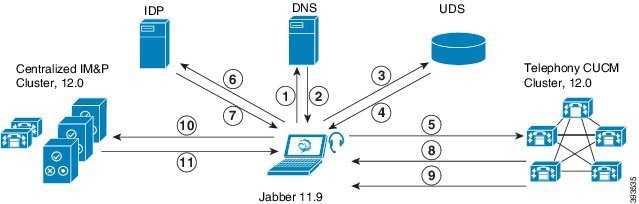
 フィードバック
フィードバック